Maison >Tutoriel système >Série Windows >Paramètres système Win11 Présentation des fonctions/caractéristiques expérimentales
Paramètres système Win11 Présentation des fonctions/caractéristiques expérimentales
- WBOYWBOYWBOYWBOYWBOYWBOYWBOYWBOYWBOYWBOYWBOYWBOYWBavant
- 2023-12-25 17:25:271478parcourir
Selon la dernière capture d'écran du système Win11 partagée par l'internaute @thebookisclosed, Microsoft introduira bientôt l'option « Fonctionnalités expérimentales » dans l'application « Paramètres » du système Win11 pour permettre aux utilisateurs d'activer et de désactiver certaines fonctions/fonctionnalités expérimentales.
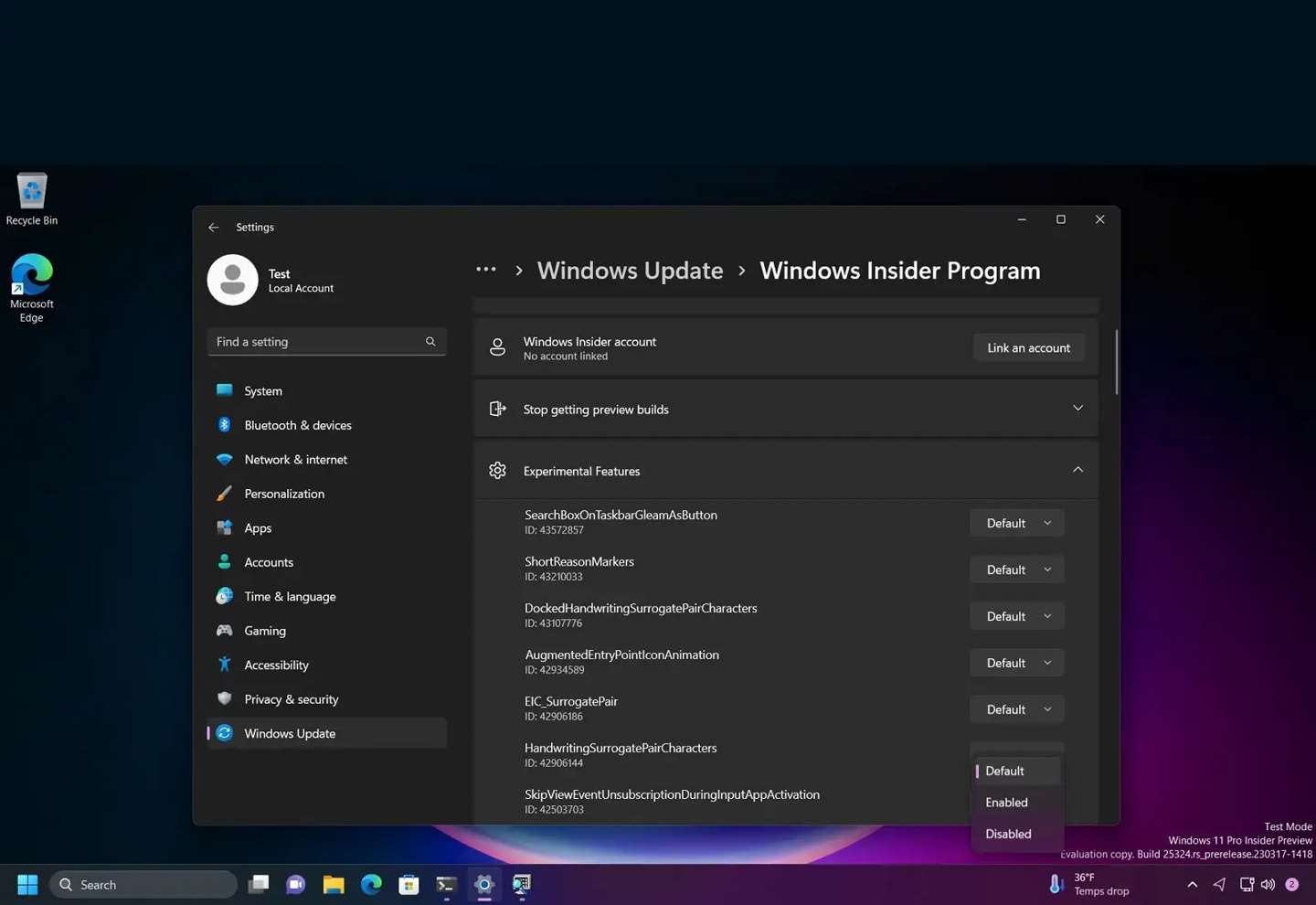
Nous avons signalé cette nouvelle option en janvier de cette année. Les utilisateurs peuvent voir cette option « Fonctionnalités expérimentales » en visitant « Paramètres » > « Windows Update » > « Programme Windows Insider ».
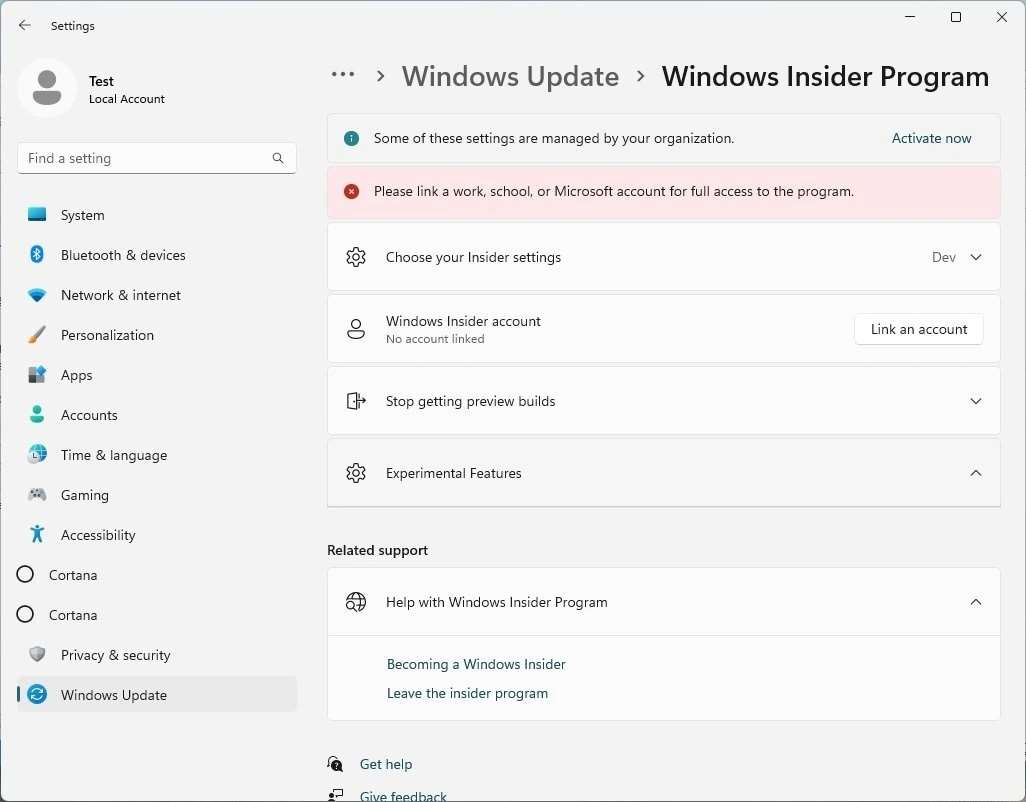
Selon les dernières captures d'écran, cette fonction/fonctionnalité expérimentale n'est actuellement utilisée que pour fournir un accès root pour les mises à jour de Moment.
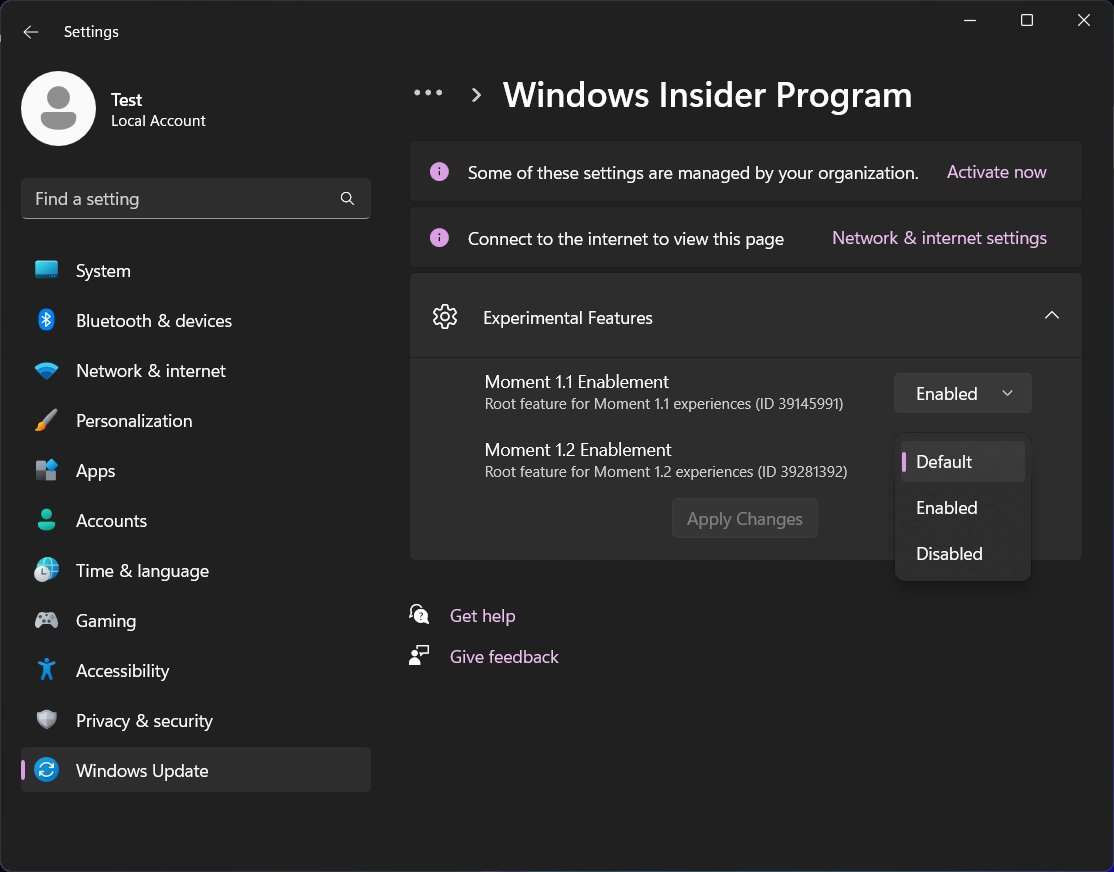
Cette fonctionnalité possède son propre dossier dans le dossier système "SystemApps" qui contient des informations sur ces fonctionnalités. Cette fonctionnalité est similaire à ViveTool et permet aux membres Windows Insider de tester certaines fonctions/fonctionnalités cachées qui ne sont pas encore prêtes.
Cependant, ce paramètre ne signifie pas que l'outil ViveTool est obsolète. Après tout, Microsoft ne peut pas fournir toutes les fonctions cachées de cette manière.
Il est rapporté que Microsoft a introduit ce nouveau paramètre dans la mise à jour 25267.1001 (rs_wdatp_edr.221212-1900) publiée l'année dernière.
De plus, il y a des nouvelles selon lesquelles dans la dernière version préliminaire Win11 de la chaîne Canary, l'utilisation de l'outil ViveTool pour exécuter "vivetool /enable /id:40062046" ne peut actuellement pas être activée pour les tests par des médias technologiques étrangers.
Les internautes peuvent activer les nouvelles fonctions et fonctionnalités ci-dessus via l'outil ViveTool :
1. Téléchargez l'outil Vivetool depuis la page GitHub, puis décompressez-le dans n'importe quel dossier, mais vous devez vous souvenir du chemin du dossier (par exemple, C :Program Files (x86)ViVeTool-v0.3.2)
2. Appuyez sur la touche Win (ou utilisez la souris) pour ouvrir le menu Démarrer, entrez "cmd", puis sélectionnez "Ouvrir l'invite de commande avec les droits d'administrateur"
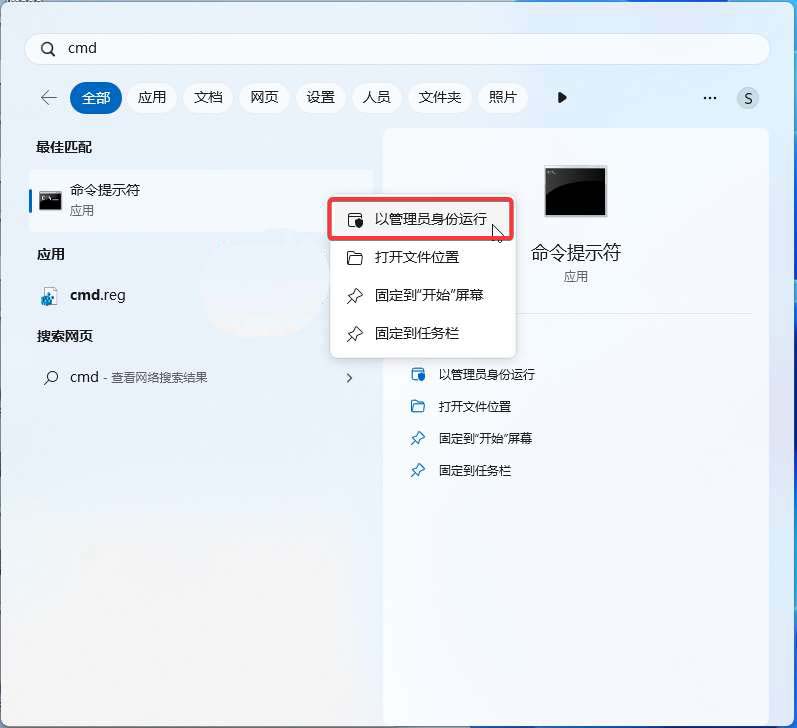
3. Utilisez La commande cd accède au dossier ViveTool, tel que "cd C:Program Files (x86)ViVeTool-v0.3.2"
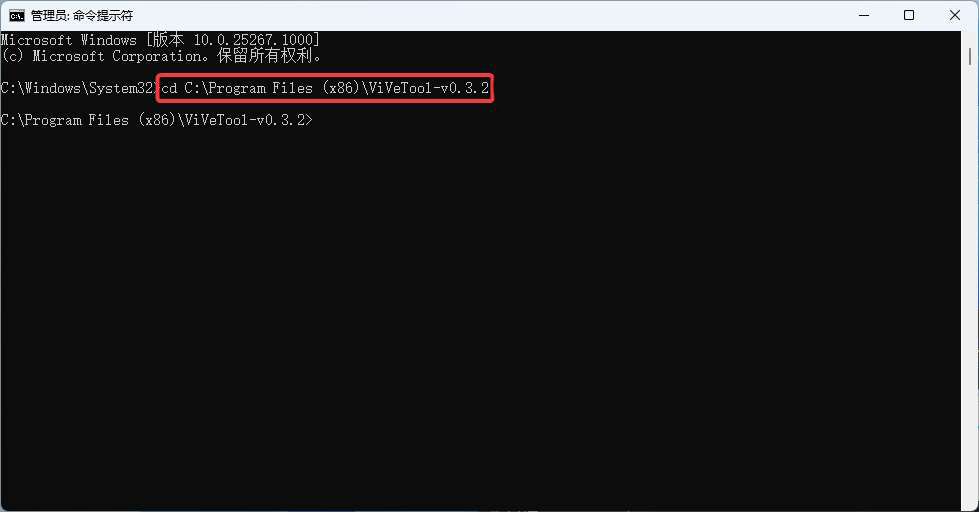
4. Entrez ensuite vivetool /enable /id:40062046 et appuyez sur Entrée
5. Redémarrez l'ordinateur
Ce qui précède est le contenu détaillé de. pour plus d'informations, suivez d'autres articles connexes sur le site Web de PHP en chinois!

